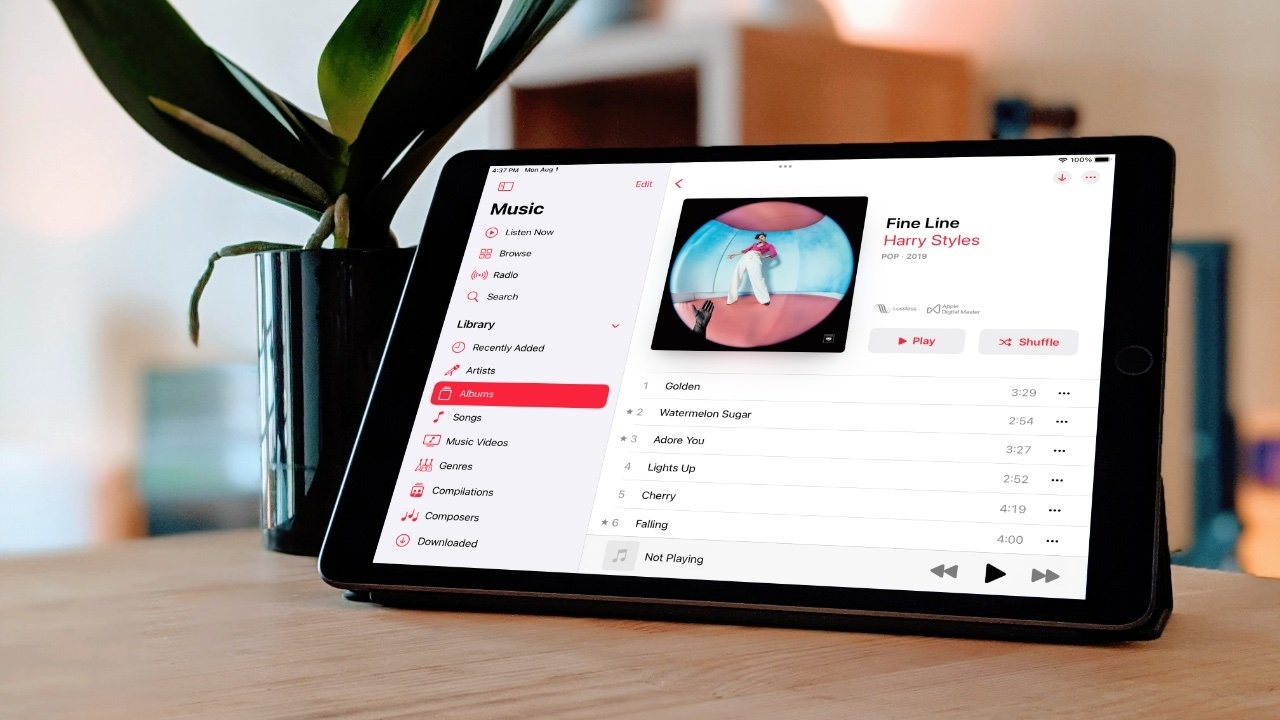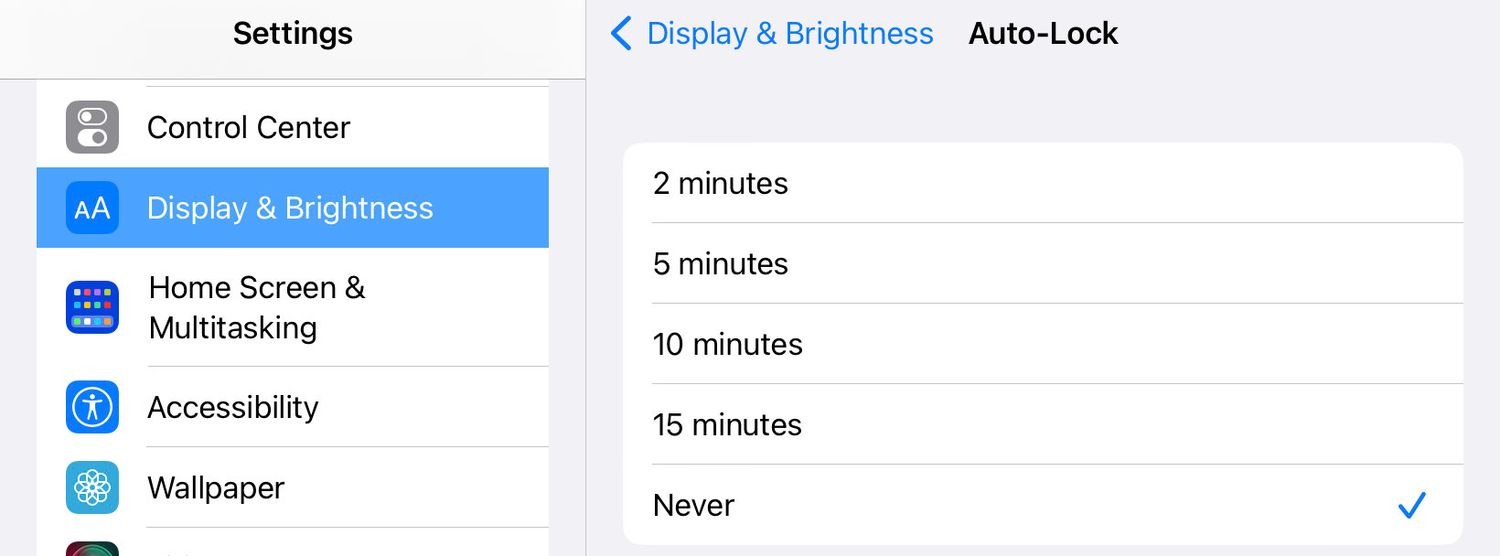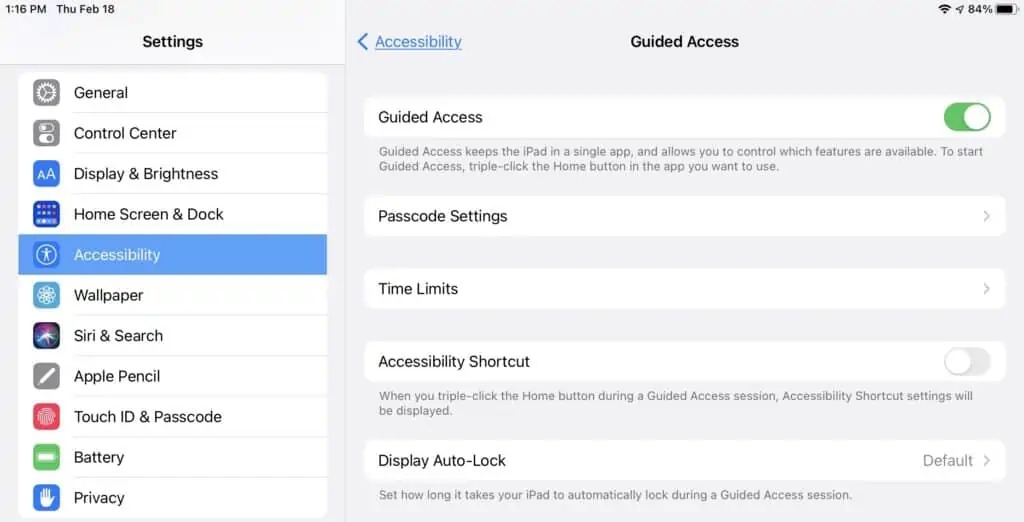Mẹo hay, Thủ thuật, Tin công nghệ
Cách giữ màn hình iPad luôn bật, ngăn tự động tắt cực hữu ích bạn cần nắm
Bạn không muốn màn hình iPad của mình tự động tắt? Đây là những gì bạn có thể làm để giữ màn hình iPad luôn bật.
Có thể bạn chưa biết, iPad sẽ tự động chuyển sang chế độ ngủ và tắt màn hình sau một thời gian ngắn không hoạt động. Đây là cài đặt tiêu chuẩn vì nó giúp tiết kiệm pin và tăng cường bảo mật bằng cách khóa mật mã thiết bị của bạn khi đang ngủ.
Mặc dù tính năng này rất tuyệt nhưng một số người dùng có thể thấy nó bất tiện. Điều này đặc biệt trở thành vấn đề nếu bạn đang đọc thứ gì đó trong khi làm các công việc khác như nấu ăn hoặc đọc sách, hoặc iPad của bạn chuyển sang chế độ ngủ cũng có thể gây phiền toái trong trường hợp bạn đang cố gắng trình bày nội dung nào đó trên màn hình iPad của mình.
Điều cần thiết là phải nhận thức được sự khác biệt giữa chế độ tự động tắt màn hình và điều chỉnh độ sáng tự động. Bạn có thể chọn tắt hoặc bật tính năng độ sáng tự động trong iOS, tuy nhiên, hãy nhớ rằng vị trí của nó trong Cài đặt đã thay đổi theo bản cập nhật của iOS 11. Cài đặt này có thể tác động mạnh mẽ đến trải nghiệm người dùng của bạn. Đừng lo, Sửa Táo Nhanh đã tổng hợp danh sách các phương pháp hữu ích mà bạn có thể sử dụng để giữ màn hình iPad luôn bật.
Điều chỉnh cài đặt hiển thị và độ sáng
Để giữ cho màn hình iPad luôn bật, không bị mờ và tự động khóa, trước tiên bạn cần điều chỉnh cài đặt hiển thị và độ sáng. Dễ thôi, chỉ cần làm theo các hướng dẫn đơn giản sau để tắt tính năng tự động khóa hoặc đặt hẹn giờ cho nó.
- Trên iPad của bạn, hãy đi tới Cài đặt > Hiển thị & Độ sáng.
- Bây giờ, hãy bật Tự động khóa.
- Với tùy chọn tùy chỉnh thời gian khóa màn hình, bạn có thể chọn 2 phút hoặc 5 phút hoặc “Không bao giờ” phù hợp nhất với mình. Điều đó có nghĩa là màn hình sẽ vẫn hoạt động cho đến khi hết pin hoặc bạn khóa màn hình theo cách thủ công.
Tuy nhiên, cần lưu ý rằng có các vấn đề chính đáng về an toàn và quyền riêng tư cần xem xét với tùy chọn Không bao giờ. Ví dụ: nếu iPad không nghỉ ngơi hoặc tự động khóa khi không hoạt động thì bất kỳ ai cũng có thể dễ dàng truy cập khi ở trạng thái hoạt động. Do đó, bạn có trách nhiệm tắt màn hình và bảo vệ màn hình bằng hệ thống khóa chắc chắn bất cứ khi nào bạn sử dụng xong hoặc giao quyền điều khiển thiết bị cho người khác.
Việc tìm kiếm sự cân bằng phù hợp giữa thời gian sử dụng thiết bị và thời gian không hoạt động thường có thể khá khó khăn, nhưng nhìn chung cài đặt 4 hoặc 5 phút trên iPad giúp người dùng có đủ thời gian giữ màn hình iPad luôn bật trong hầu hết các trường hợp. Từ việc đọc nội dung hay hiển thị bản trình bày, cài đặt này đặc biệt phổ biến do khả năng tự động tắt sau 5 phút không sử dụng cho cả mục đích riêng tư và bảo mật.
Sử dụng quyền truy cập có hướng dẫn
Nếu bạn muốn giữ màn hình iPad luôn bật trong thời gian dài, Truy cập có hướng dẫn là giải pháp hoàn hảo. Tính năng độc đáo này cho phép bạn khóa iPad của mình vào một ứng dụng duy nhất mà không gặp rủi ro khi vô tình thoát hoặc truy cập. Để kích hoạt tính năng hữu ích này trên iPad của bạn, chỉ cần làm theo các bước dưới đây.
- Trên iPad của bạn, đi tới Cài đặt > Cài đặt chung > Trợ năng.
- Bây giờ, hãy nhấn vào tùy chọn “Truy cập có hướng dẫn” và kích hoạt nó. Bạn cũng đặt mật mã để kích hoạt tính năng này.
Để truy cập chế độ Truy cập có hướng dẫn, hãy bấm nút Home ba lần trong khi sử dụng ứng dụng. Màn hình iPad của bạn bây giờ sẽ sáng cho đến khi bạn kết thúc Truy cập có hướng dẫn.
Không chỉ để giữ màn hình của bạn luôn bật mà bạn còn có thể sử dụng quyền truy cập được hướng dẫn để khóa màn hình iPad của mình. Phương pháp này đặc biệt hữu ích cho những bậc cha mẹ khi cho con trẻ sử dụng iPad.
Vô hiệu hóa cập nhật tự động
Tới đây có thể bạn đang thắc mắc việc cập nhật tự động có liên quan gì đến việc giữ màn hình iPad luôn bật. Trong một số trường hợp, cập nhật tự động có thể khởi động lại iPad của bạn. Để tránh điều này, tốt nhất bạn nên tắt tính năng này để iPad của bạn luôn bật. Mặc dù có nhiều nguồn thông tin đề xuất tắt cập nhật tự động cho iPad của bạn để ngăn nó chuyển sang chế độ ngủ, lời khuyên là bạn không nên tắt các nâng cấp phần mềm này .
Luôn cập nhật phiên bản mới nhất của hệ điều hành trên thiết bị của bạn là điều tối quan trọng, nó không chỉ đảm bảo hiệu suất và độ tin cậy tốt hơn mà các bản vá bảo mật có trong các bản phát hành mới còn giúp bạn an toàn trước các mối đe dọa kỹ thuật số tiềm ẩn. Và đừng quên, cập nhật thường xuyên sẽ đảm bảo rằng các lỗi khó chịu cũng không ảnh hưởng đến trải nghiệm người dùng của bạn.
Thay vì tắt cập nhật phần mềm tự động, tại sao không điều chỉnh cài đặt để chúng được cài đặt khi bạn đang ngủ hoặc khi thiết bị của bạn không được sử dụng? Tuy nhiên, nếu bạn quyết định tiếp tục và tắt cập nhật tự động, thật dễ dàng, chỉ cần làm theo hướng dẫn bên dưới:
- Trên iPad của bạn, đi tới Cài đặt > Chung > Cập nhật phần mềm.
- Bây giờ, hãy tắt tùy chọn “Cập nhật tự động”.
Giữ màn hình iPad luôn bật có thể gây ra hiện tượng cháy màn hình không?
Bạn đã bao giờ tự hỏi liệu có ổn không nếu để iPhone hoặc iPad của bạn bật trong một thời gian dài? Tất cả chúng ta đều quen thuộc với các màn hình CRT cũ từng bị “cháy màn hình”, nhưng điều mà nhiều người không nhận ra là điều này vẫn có thể là một vấn đề khi sử dụng công nghệ hiển thị hiện đại.
Hiện tượng cháy màn hình xảy ra khi một hình ảnh hiển thị trên màn hình quá lâu, để lại ấn tượng còn sót lại về hình ảnh đó ngay cả khi nó đã chuyển sang một cảnh khác. Tùy thuộc vào loại màn hình của bạn, hiệu ứng này có thể là vĩnh viễn hoặc tạm thời .
Màn hình LCD (Màn hình tinh thể lỏng) hiếm khi bị hiện tượng burn-in không thể khắc phục được, thường thấy ở máy tính xách tay, iPad và iPhone cũ của Apple. Tuy nhiên, những màn hình LCD này có công nghệ IPS (Chuyển đổi trên mặt phẳng) có thể gây ra hiện tượng lưu ảnh hoặc bóng mờ thoáng qua, hay còn gọi là hiện tượng cháy ảnh tạm thời.
Công nghệ này giúp màn hình LCD ít gặp phải vấn đề này hơn các loại màn hình khác, tuy nhiên, ngay cả khi áp dụng các biện pháp này, hầu hết người dùng vẫn không cần phải lo lắng về hiện tượng burn-in tạm thời.
Nếu bạn sở hữu iPad hoặc iPhone có màn hình tinh thể lỏng (LCD), việc để cùng một ứng dụng hiển thị trong thời gian dài không phải là vấn đề đáng lo ngại. Ngay cả khi bạn gặp phải các dấu hiệu như hiện tượng burn-in và lưu ảnh, những dấu hiệu này sẽ nhanh chóng biến mất trong vòng vài phút. Do đó, đừng lo khi giữ màn hình iPad luôn bật.
Thông qua màn hình Super Retina OLED, Apple đã thực hiện nhiều biện pháp phòng ngừa phần mềm để ngăn hiện tượng burn-in trên các thiết bị iPad và iPhone của mình. Sự dịch chuyển tinh tế của hình ảnh trên màn hình OLED một hoặc hai pixel sẽ làm thay đổi hầu hết các pixel trong màn hình. Chiến lược này liền mạch đến mức mắt người không thể phát hiện được.
Các câu hỏi thường gặp
Trên đây là những cách đơn giản để giữ màn hình iPad luôn bật, hãy cùng giải quyết một số câu hỏi liên quan khác.
Tại sao iPad của tôi tắt nhanh như vậy?
iPad của bạn rất có thể sẽ tắt nhanh vì bạn đã chọn thời gian ngắn nhất trong cài đặt Tự động khóa. Để điều chỉnh cài đặt này để iPad của bạn không tự động tắt, hãy đi tới Cài đặt > Hiển thị & Độ sáng > Nhấn vào Tự động khóa > Chọn thời lượng dài hơn.
Làm cách nào để tăng thời gian sáng màn hình trên iPad?
Bạn có thể tăng thời gian trước khi màn hình của tôi tối đi bằng cách đi tới Cài đặt > Hiển thị & Độ sáng > Nhấn vào Tự động khóa > Chọn thời lượng dài hơn để khóa màn hình. Bạn có thể chọn tối đa 5 phút để màn hình luôn bật và không tự động khóa.
Tạm kết
Hy vọng rằng hướng dẫn trên đây có thể giúp bạn giữ màn hình iPad luôn bật hữu ích trong một vài tình huống. Như đã đề cập ở trên đây, tùy chọn hiệu quả nhất là chọn khoảng thời gian cao nhất thay vì chọn “Không bao giờ”, điều này có thể dẫn đến tiêu thụ pin quá mức và tiềm ẩn những rủi ro về an toàn.